电脑win7系统怎么安装
- 分类:Win7 教程 回答于: 2022年12月30日 15:12:00
当自己的电脑系统出现故障问题等等情况,就想着要重装十分经典的且硬件要求比较合理的win7系统进行试验,但有一部分小伙伴还不知道win7系统怎么安装,那么小编今天就给大家带来win7系统安装教程。
工具/原料:
系统版本:win7系统
品牌型号:惠普OMEN 15-5014TX(K5C65PA)
软件版本:咔咔装机V1940+小鱼一键重装v2290
方法/步骤:
方法一:利用咔咔装机重装win7系统
1、首先在电脑下载安装咔咔装机软件,打开之后先进入主页的界面。
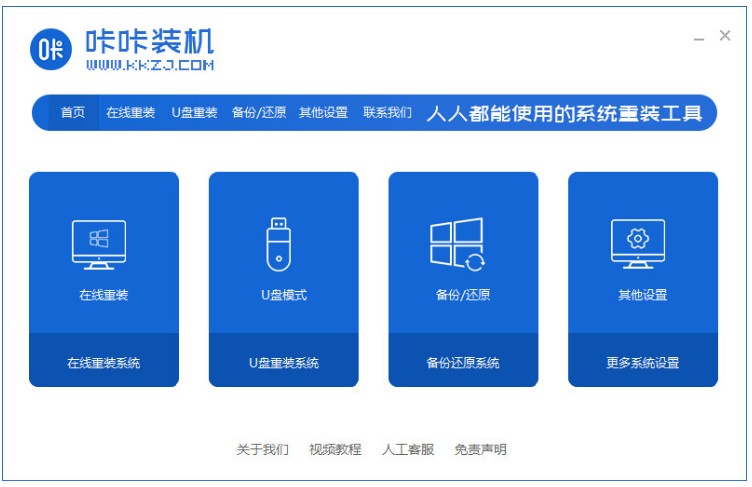
2、在线重装功能板块界面当中,选择需要安装的win7系统,点击安装此系统,点击下一步。
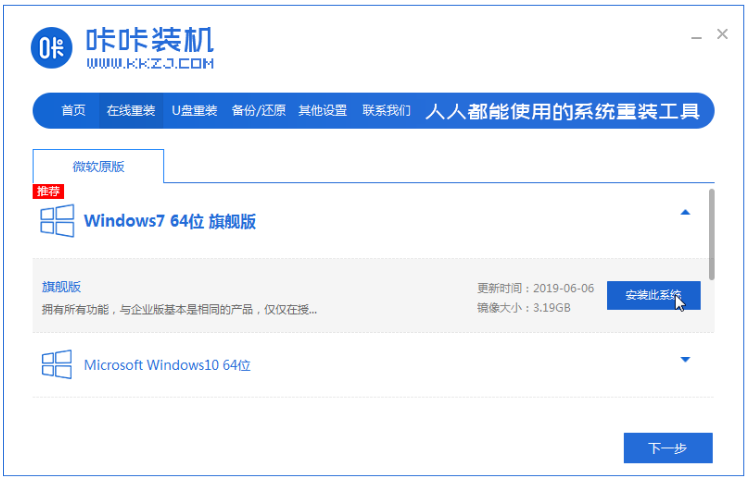
3、win7镜像系统的下载过程中,请大家耐心等待。
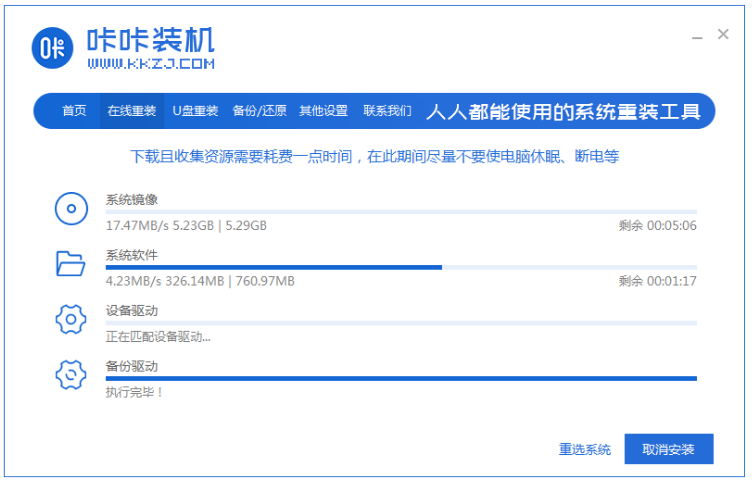
4、系统部署完毕之后,点击立即重启电脑。
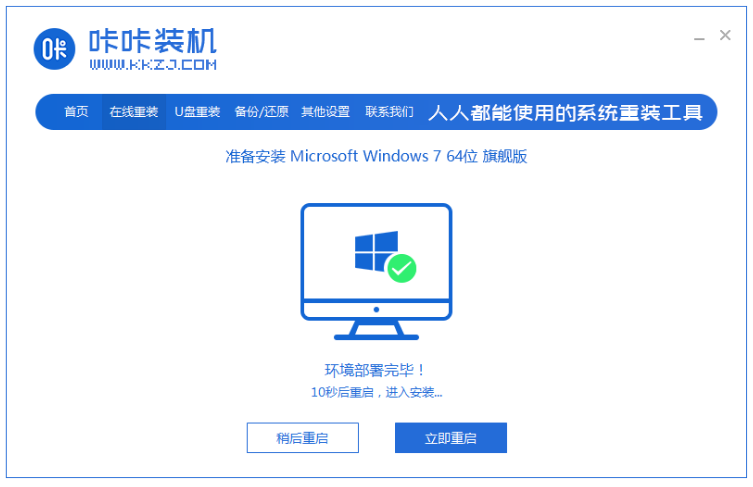
5、重启电脑过程中,请通过咔咔装机的PE系统按回车键进入电脑pe系统界面。
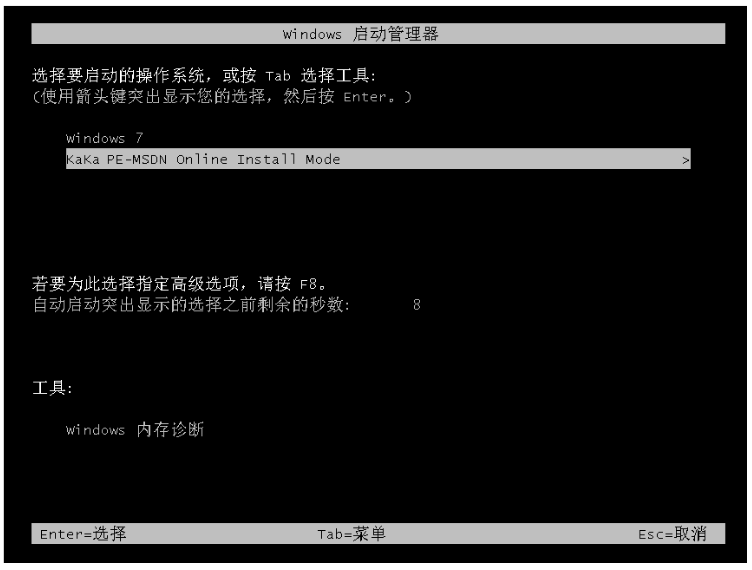
6、重启电脑完成之后,将会开始自动安装win7系统。
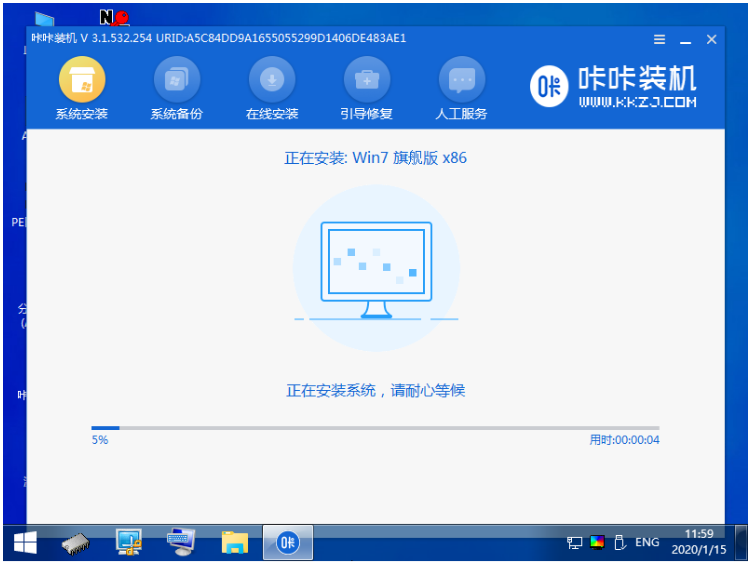
7、遇到弹出的窗口界面,点击”确定“。
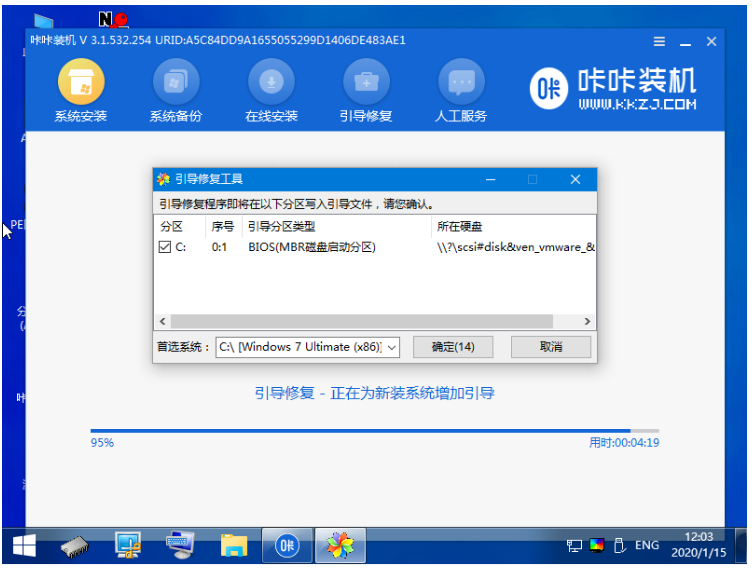
8、系统安装完成之后,点击立即重启。
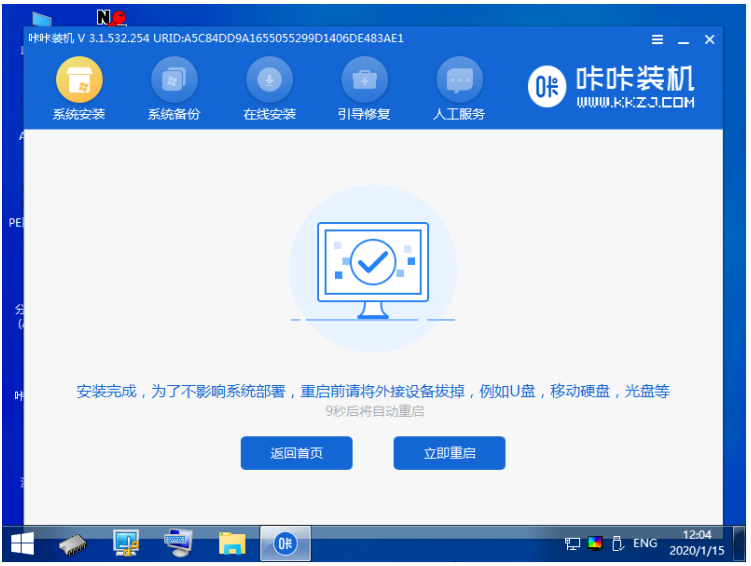
9、直至电脑可以进入系统里面即说明win7系统安装成功。
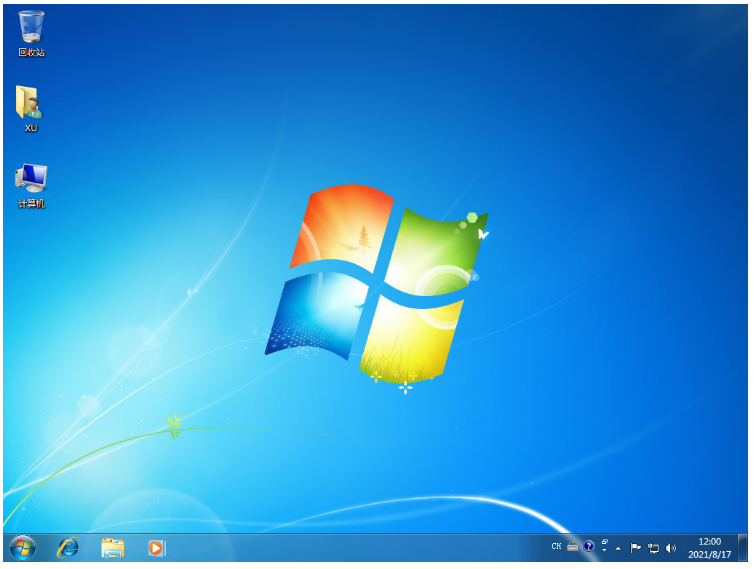
方法二:借助小鱼一键重装系统软件重装win7系统
1、在电脑上下载安装小鱼一键重装系统打开软件,选择windows7系统,点击下一步。
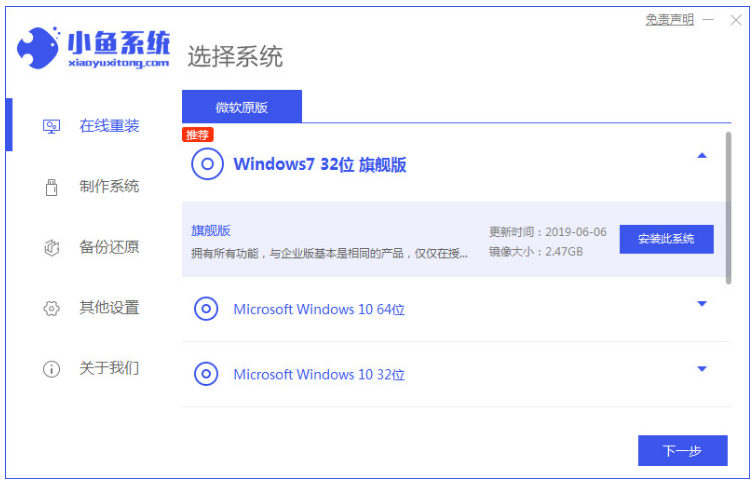
2、耐心等待软件安装系统,系统安装之前要提前备份文件预防重要文件丢失。
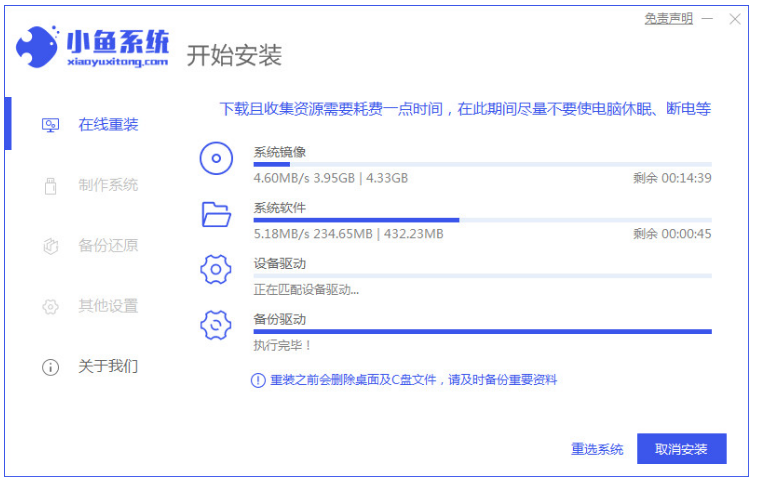
3、环境部署完成之后,点击立即重启。
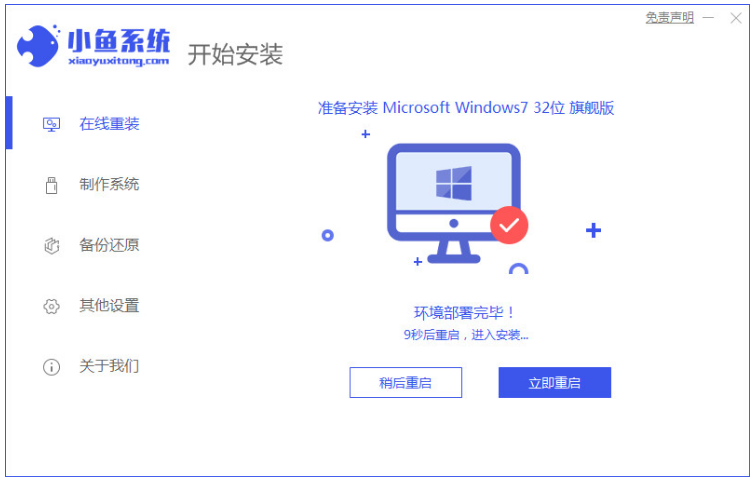
5、重启电脑之后选择“XiaoYu PE-MSDN Online Install Mode”系统按回车键进入pe系统。
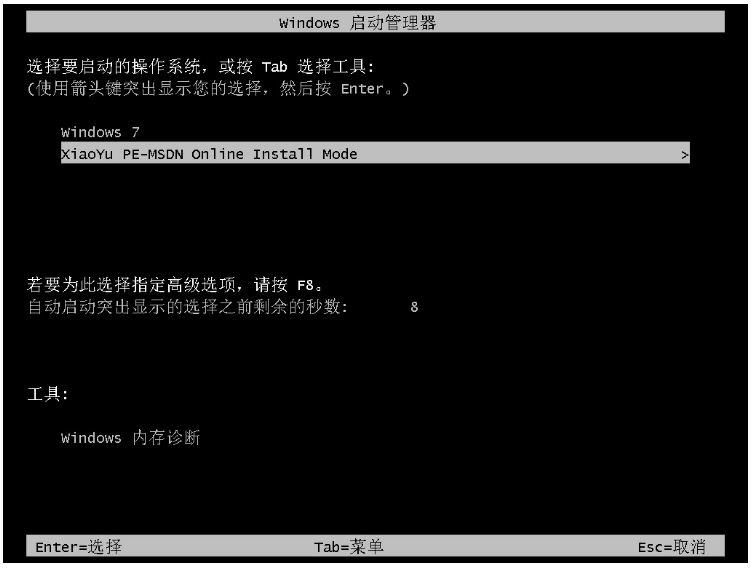
6、系统安装完毕后点击立即重启,再次点击立即重启电脑即可。

7、重启电脑的时候选择win7系统进入。
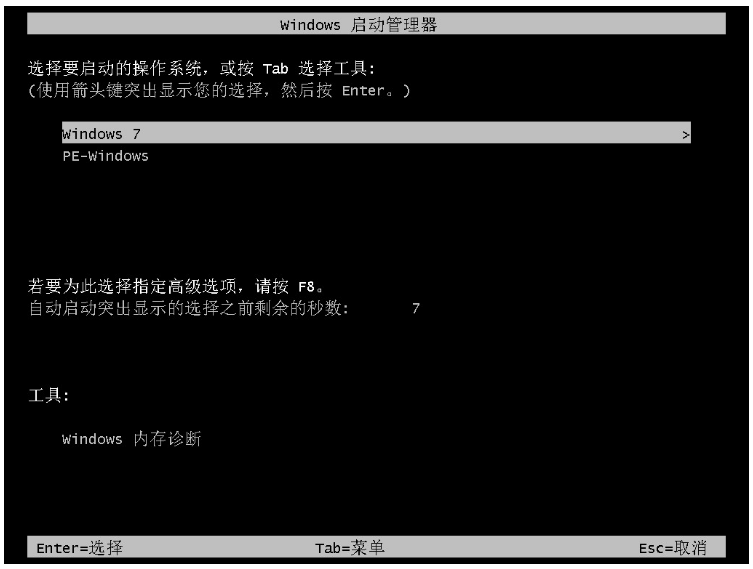
8、耐心等待几分钟后我们进入win7系统菜单的界面,即说明win7系统安装完成。

总结:
方法一:利用咔咔装机重装win7系统
1、下载系统安装软件;
2、选择重装的系统,选择win7系统;
3、按照安装软件进行操作即可win7系统安装成功。
方法二:借助小鱼一键重装系统软件重装win7系统
1、打开小鱼一键重装软件,选择系统安装;
2、在安装系统的过程中,耐心等待;
3、电脑重启后按照指示选择系统进入即可。
 有用
26
有用
26


 小白系统
小白系统


 1000
1000 1000
1000 1000
1000 1000
1000 1000
1000 1000
1000 1000
1000 1000
1000 1000
1000 1000
1000猜您喜欢
- 主编教您电脑连接投影仪方法..2019/02/23
- 快速重装系统win72022/10/18
- Dell 64位WIN7简体中文旗舰版推荐..2017/09/14
- 小编教你win7 hosts文件位置在哪..2019/04/19
- windows7下载到u盘怎么安装2022/05/12
- win7系统如何给电脑系统还原..2022/08/28
相关推荐
- 电脑重装系统怎么备份windows7..2022/10/26
- 如何截取视频片段,小编教你怎么截取视..2018/07/18
- 联想win7专业版系统下载2017/05/14
- win7笔记本重装系统方法2023/02/10
- win7怎样重装系统打印驱动2023/01/13
- 内存不能为read,小编教你内存不能为re..2018/09/01

















